360安全卫士pc清理和加速帮你挣脱系统运行束缚
我们在日常用电脑的过程中,可能会愈发地觉得电脑慢、运行卡顿等,从而影响我们使用电脑的工作效率;不过,我们要是有了360安全卫士,那就不一样了,因为在安全卫士中,拥有清理垃圾和系统加速功能,可以让我们的电脑轻松挣脱系统运行束缚,从而再度运转如飞。下面,我们就一起看看360安全卫士的电脑清理和系统加速功能。
360安全卫士电脑清理功能如何实现加速
首先,我们打开360安全卫士,在上方模块栏选择【电脑清理】,进入电脑清理模块。
该模块中,虽然功能非常全面,但如果只是要挣脱束缚,让系统轻松的话,那我们只需清理垃圾,为系统盘瘦身,对应的点击【清理垃圾】和【系统盘瘦身】即可。
这里还要说一下【系统盘瘦身】,如果我们是第一次使用该功能,那需要稍等组件安装完成才能使用。
360安全卫士让电脑飞起来的优化加速功能介绍
360安全卫士的【优化加速】功能,主要有如下功能:
1、开机加速。毕竟有些堪称“远古神器”的电脑,开个机都得用上好几分钟,确实很急人;不过有了360安全卫士的开机加速,可以让电脑开机开得再快一些,这让很多用户可以不再为开机着急。
2、性能加速。主要是针对系统和硬盘方面的加速,有了它,可以让我们的系统和硬盘以“最佳姿势”去运转。
3、Win10加速。这是针对win10用户的一个专属加速,由于一些用户可能在装系统时,出现一些冗余,而win10加速可以很好地处理掉这些冗余,让每个人的win10系统运转如飞。
4、启动项管理。过多的启动项势必会影响电脑开机启动及系统运行速度;因此,我们合理控制启动的内容,可以为电脑有效地提速。
360安全卫士悬浮球让我们随时加速
由于360官方考虑到,用户反复地打开360安全卫士进行各种加速是比较麻烦的,从而开发出了“悬浮球”,这让我们只要是在用电脑,无论有没有将安全卫士显示,随时可以一键加速。
小编推荐
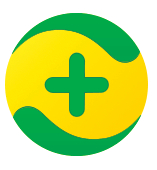



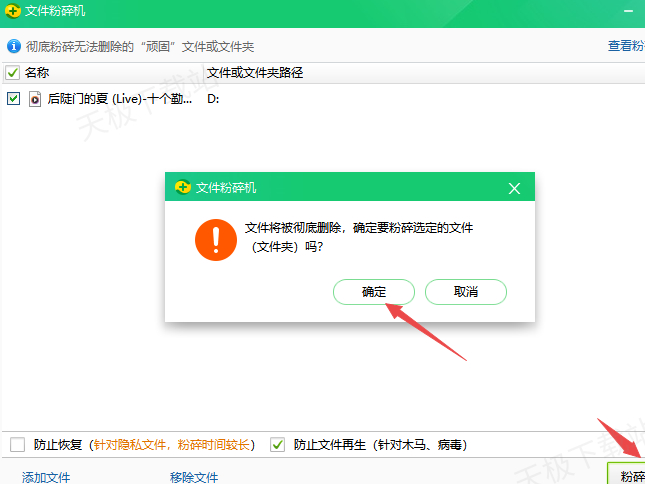
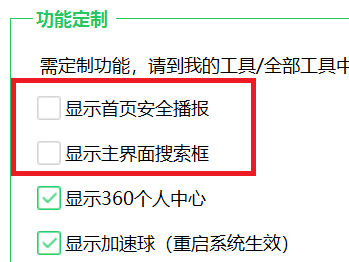
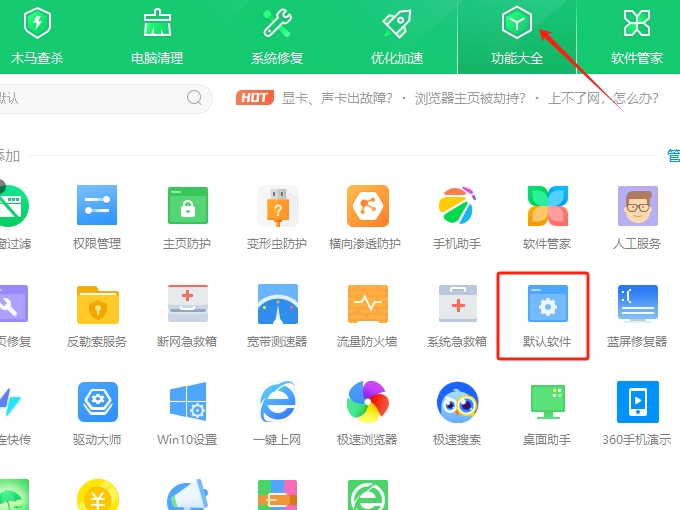

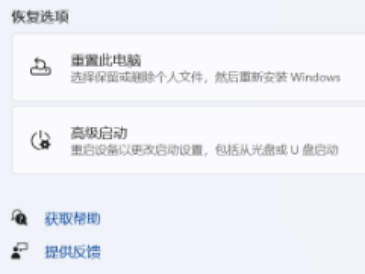
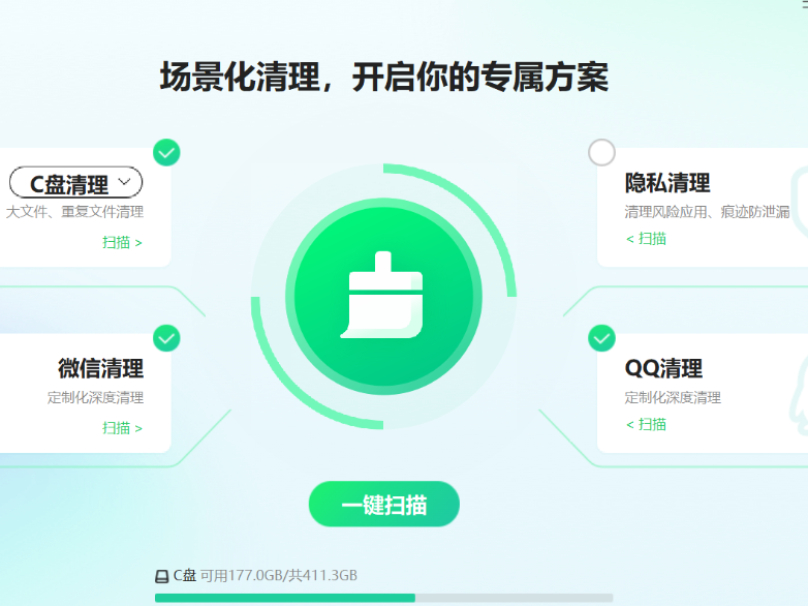
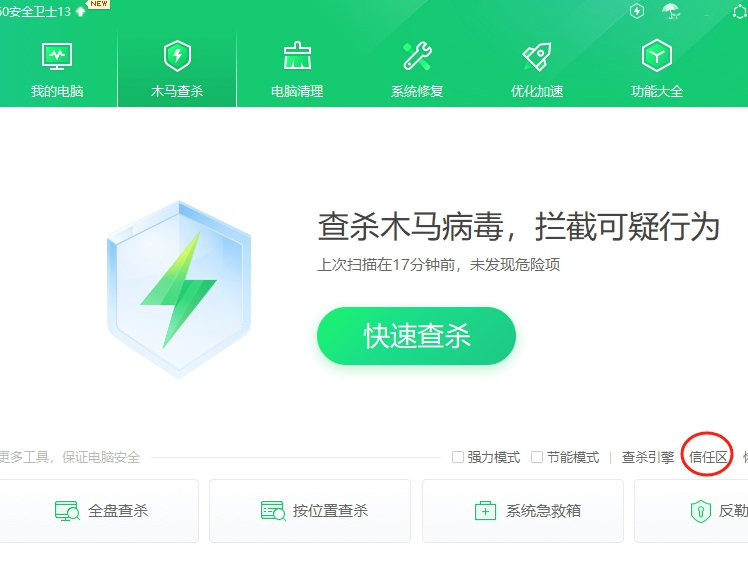
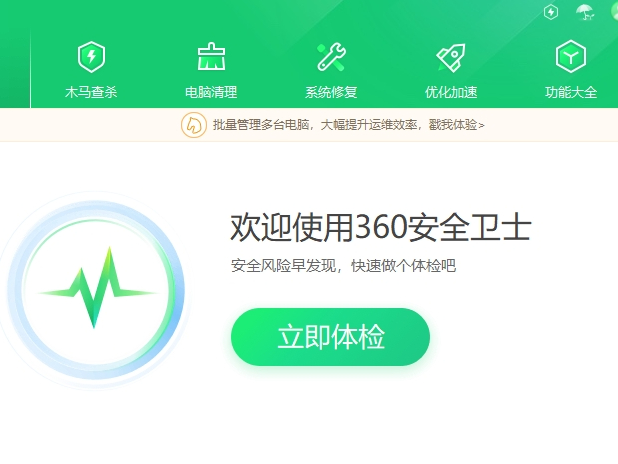

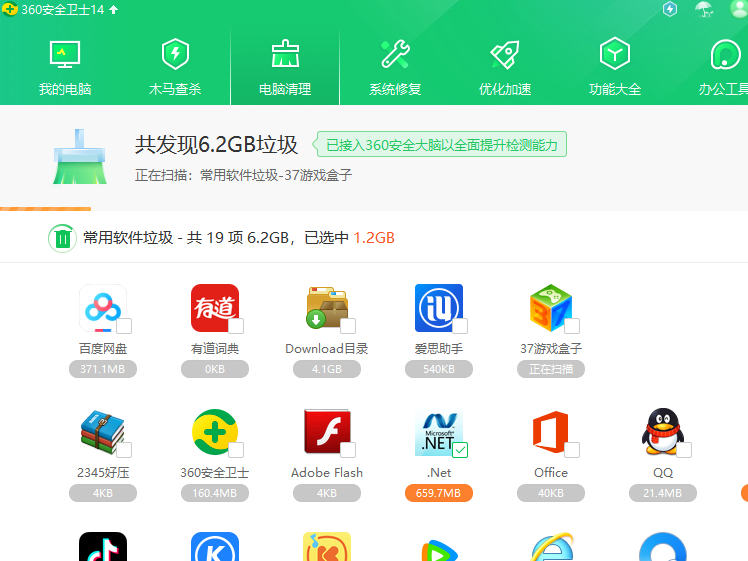
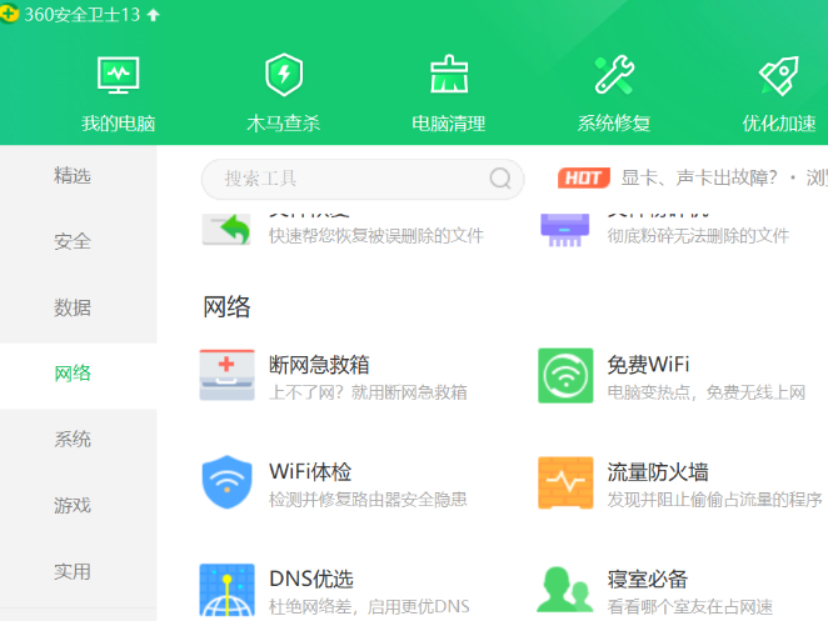
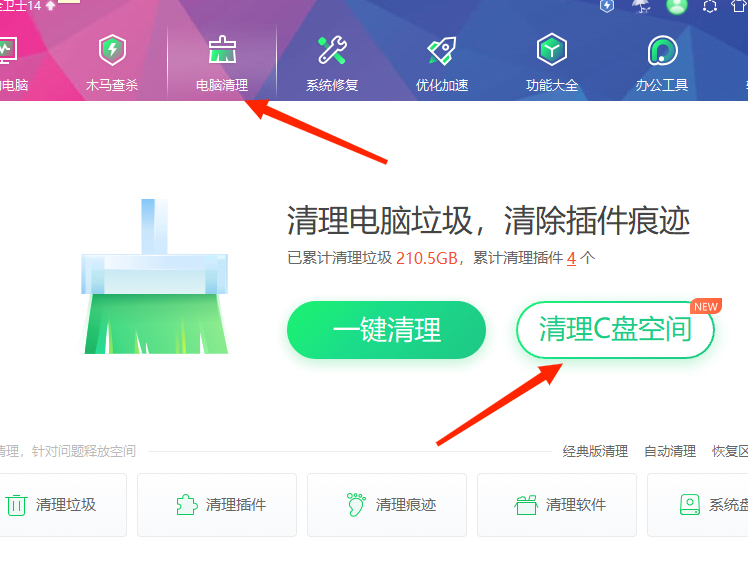

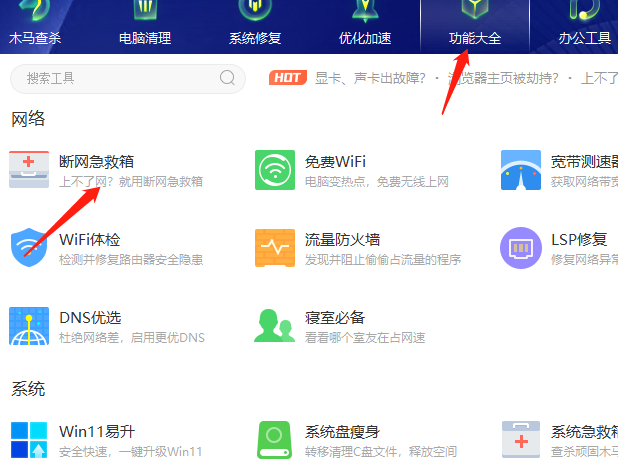
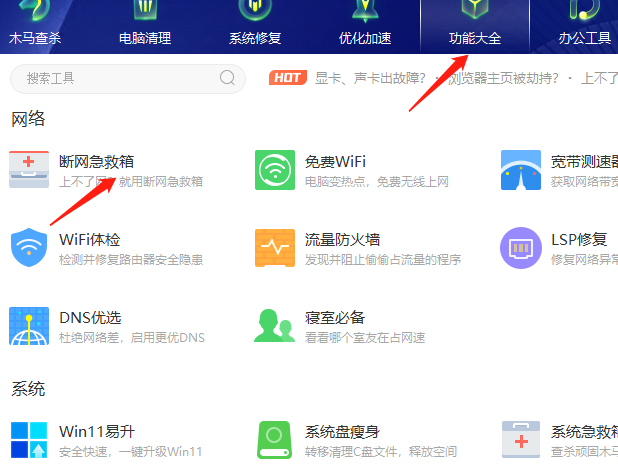
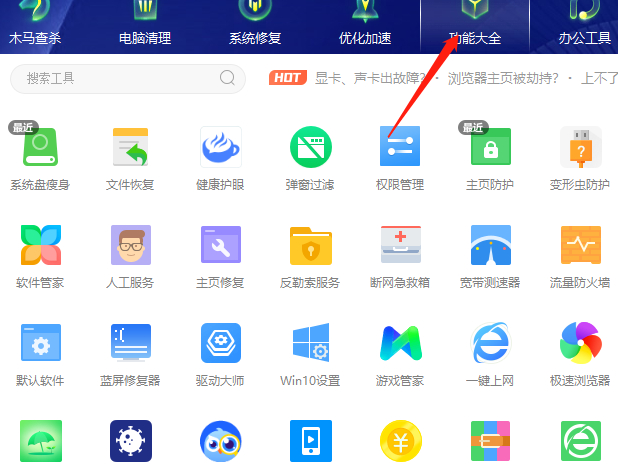
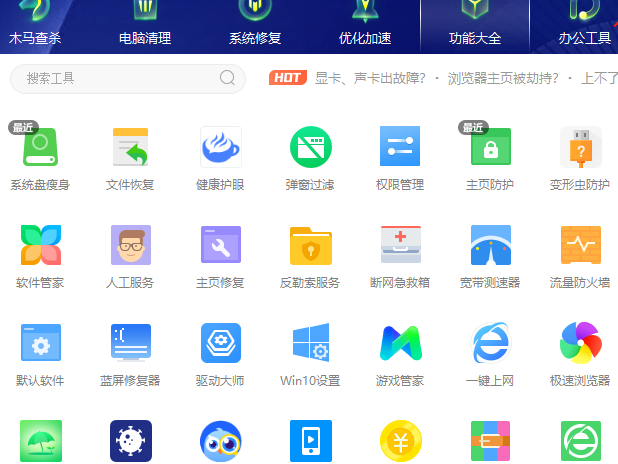










 魔兽世界:争霸艾泽拉斯
魔兽世界:争霸艾泽拉斯 植物大战僵尸2
植物大战僵尸2 QQ飞车
QQ飞车 水果忍者
水果忍者 穿越火线(CF)
穿越火线(CF) 英雄联盟
英雄联盟 热血江湖
热血江湖 穿越火线电脑版
穿越火线电脑版 魔兽世界
魔兽世界 问道
问道 《拳皇97》加强版 风云再起 模拟器
《拳皇97》加强版 风云再起 模拟器 我的世界
我的世界